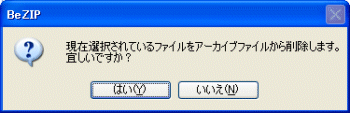選択したファイルをアーカイブファイルから削除する方法について説明します。
選択したファイルをアーカイブファイルから削除する方法としては、1つの方法があります。
※実行ファイル形式(拡張子.exe)のZIPファイルを編集しようとした場合、以下の確認画面が表示されます。
自己解凍型ファイルである場合、編集を行うと自己解凍型を実行しても動作しないことがあります。

※以降、幾つかのファイルを持つアーカイブファイルを開いているものとして説明を行います。
メニューを使用する方法
(1)アーカイブファイルの中から解凍するファイルを選択します。
(2)メニューの選択ファイル削除 をクリックする。(キーボードでDELキーを押した時も同じ動作をします。)
選択したファイルをアーカイブファイルから削除する方法としては、1つの方法があります。
※実行ファイル形式(拡張子.exe)のZIPファイルを編集しようとした場合、以下の確認画面が表示されます。
自己解凍型ファイルである場合、編集を行うと自己解凍型を実行しても動作しないことがあります。

※以降、幾つかのファイルを持つアーカイブファイルを開いているものとして説明を行います。
メニューを使用する方法
(1)アーカイブファイルの中から解凍するファイルを選択します。
複数のファイルを選択する場合は、コントロールボタンを押しながら、マウスで選択してください。
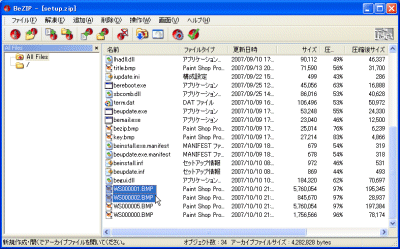
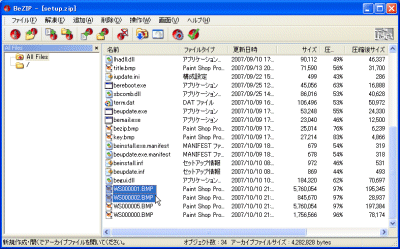
(2)メニューの選択ファイル削除 をクリックする。(キーボードでDELキーを押した時も同じ動作をします。)
この時、一覧表示画面、ディレクトリバー画面いずれからでディレクトリ(フォルダ)を選択中の場合、
「選択フォルダ削除」をクリックすることも可能です。
この場合、該当フォルダ配下の全ファイル&フォルダを削除します。

メニュー画面イメージ
クリックすると以下の確認メッセージが表示されます。
「はい(Y)」を選択し、削除を行います。
「いいえ(N)」を選択し、削除を中止します。
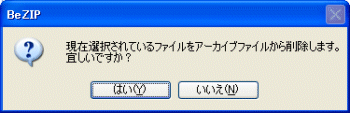
この場合、該当フォルダ配下の全ファイル&フォルダを削除します。

メニュー画面イメージ
クリックすると以下の確認メッセージが表示されます。
「はい(Y)」を選択し、削除を行います。
「いいえ(N)」を選択し、削除を中止します。